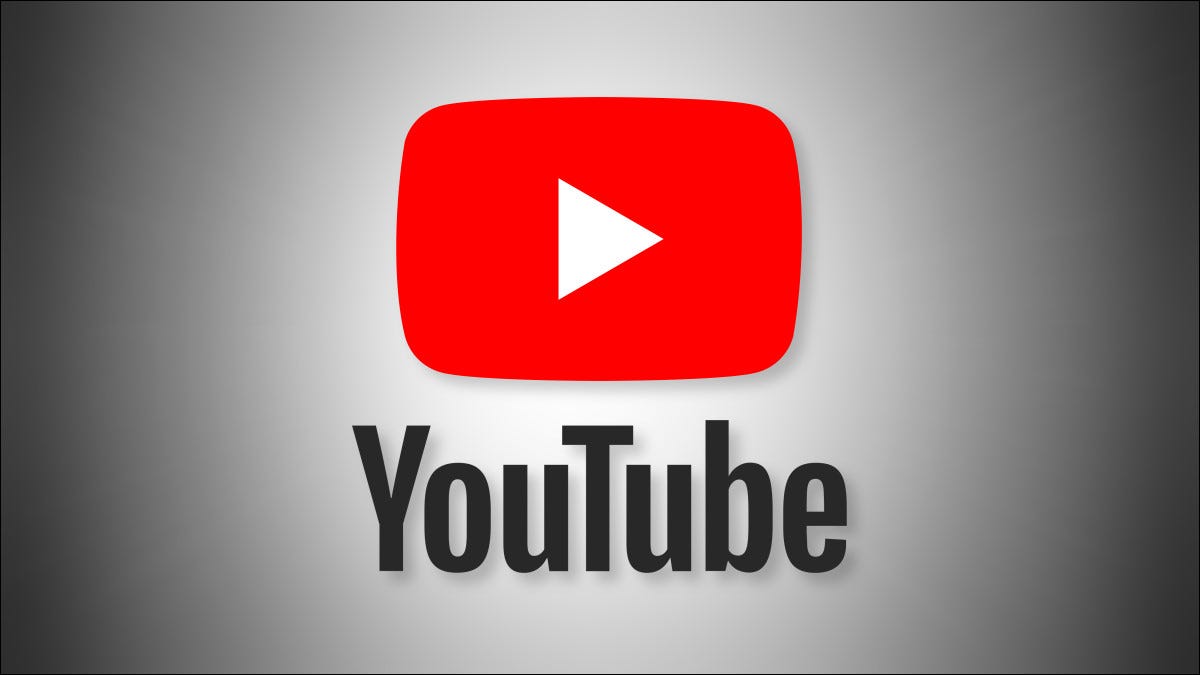
Considere cerrar sesión en YouTube si no desea guardar su historial de reproducciones o si está usando un dispositivo compartido. A continuación, le indicamos cómo cerrar sesión en YouTube en Windows, Mac, Linux, iPhone y Android.
Cerrar sesión en YouTube en la Web
Si está en el sitio web de YouTube, puede cerrar sesión haciendo clic en una opción del sitio. El procedimiento sigue siendo el mismo sin importar qué navegador web esté utilizando.
Antes de hacer esto, sepa que cerrar sesión en YouTube lo cerrará en todos los demás servicios de Google en su navegador web. Esto incluye Gmail, Google Docs, Google Drive y más.
Con eso en mente, inicie el proceso de cierre de sesión iniciando YouTube en un navegador web en su computadora con Windows, Mac o Linux. En el sitio de YouTube, en la esquina superior derecha, haga clic en el ícono de su perfil.
![]()
En el menú que se abre después de hacer clic en el icono de perfil, seleccione la opción «Cerrar sesión».
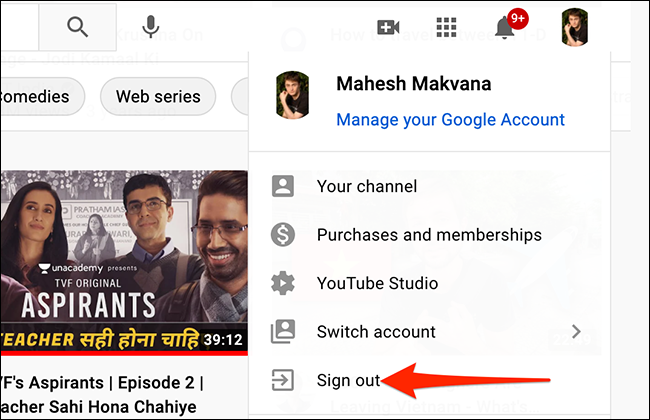
Sin ningún aviso, YouTube cerrará la sesión de su cuenta.
En la esquina superior derecha del sitio de YouTube, ahora verá «Iniciar sesión» en lugar del icono de su perfil. Esto indica que ya no ha iniciado sesión en su cuenta.
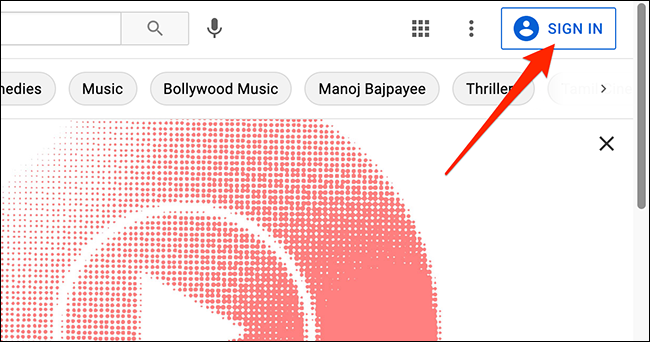
Cerrar sesión en YouTube en Android
En los teléfonos Android, no puede cerrar sesión en YouTube de forma individual. La única forma de eliminar su cuenta de la aplicación de YouTube es eliminar su cuenta de Google de su teléfono. Esto cerrará la sesión de todas las aplicaciones de Google que usa en su teléfono.
En lugar de hacer eso, le recomendamos que utilice el modo de incógnito de YouTube para ver videos sin guardar su historial de reproducciones .
Si debe cerrar sesión en YouTube, lo que significa eliminar la cuenta de Google de su teléfono, comience abriendo la aplicación de YouTube en su teléfono Android. En la aplicación de YouTube, en la esquina superior derecha, toca el ícono de tu perfil.
![]()
En la página «Cuenta» que se abre, toque el nombre de su cuenta en la parte superior.
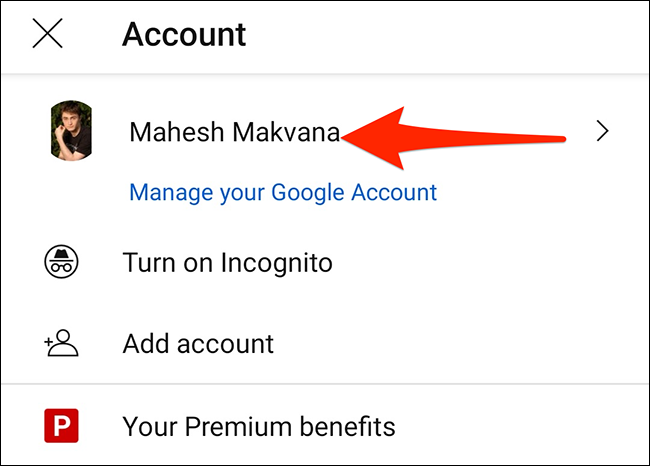
En la ventana emergente «Cuentas», seleccione «Administrar cuentas».
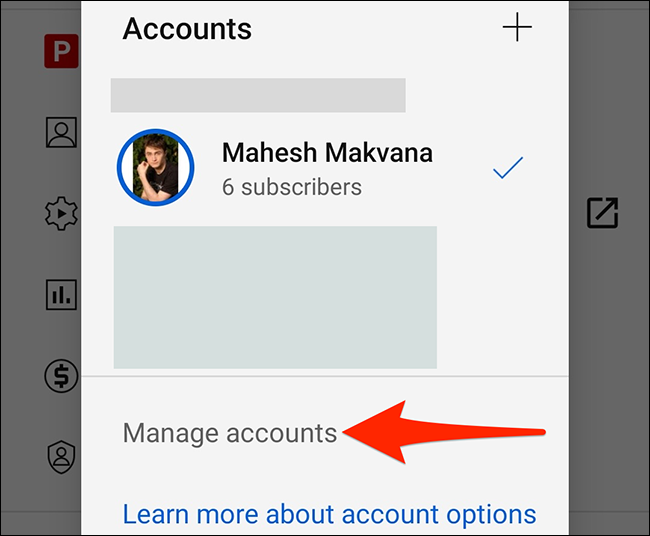
Ahora verá las cuentas vinculadas a su teléfono. Aquí, toque su cuenta de Google (YouTube).
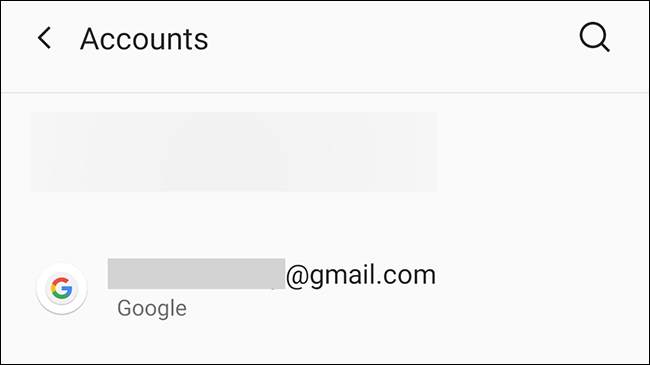
Toque «Eliminar cuenta» para eliminar la cuenta de Google seleccionada de su teléfono.
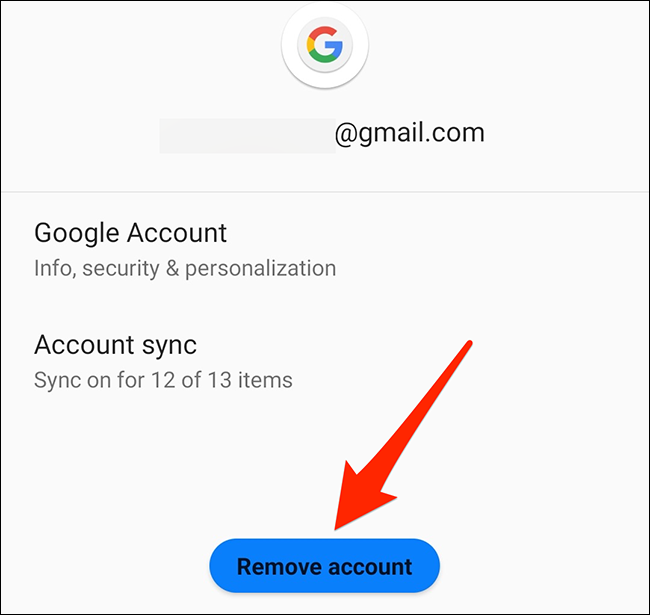
¡Y ahora has cerrado sesión en YouTube en tu teléfono Android!
Cerrar sesión en YouTube en iPhone / iPad
En iPhone y iPad, puede cerrar sesión en su cuenta en la aplicación de YouTube sin tener que eliminar su cuenta de Google del dispositivo. Para hacerlo, abra la aplicación de YouTube en su iPhone o iPad.
En la esquina superior derecha de la aplicación, toca el ícono de tu perfil.
![]()
En la página «Cuenta» que se abre, toque el nombre de su cuenta en la parte superior.
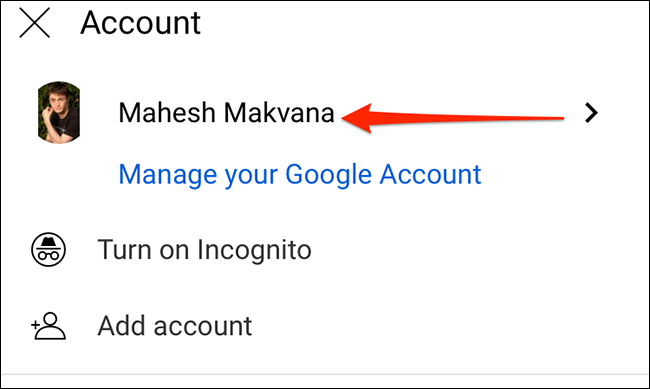
En la página «Cuentas», toca «Usar YouTube sin sesión».

YouTube cerrará la sesión de inmediato. Ahora puede usar la aplicación sin guardar ningún historial de búsqueda o visualización en su cuenta.
Y en caso de que ya haya visto contenido que no deseaba guardar en su cuenta de YouTube, considere borrar su historial de YouTube .


